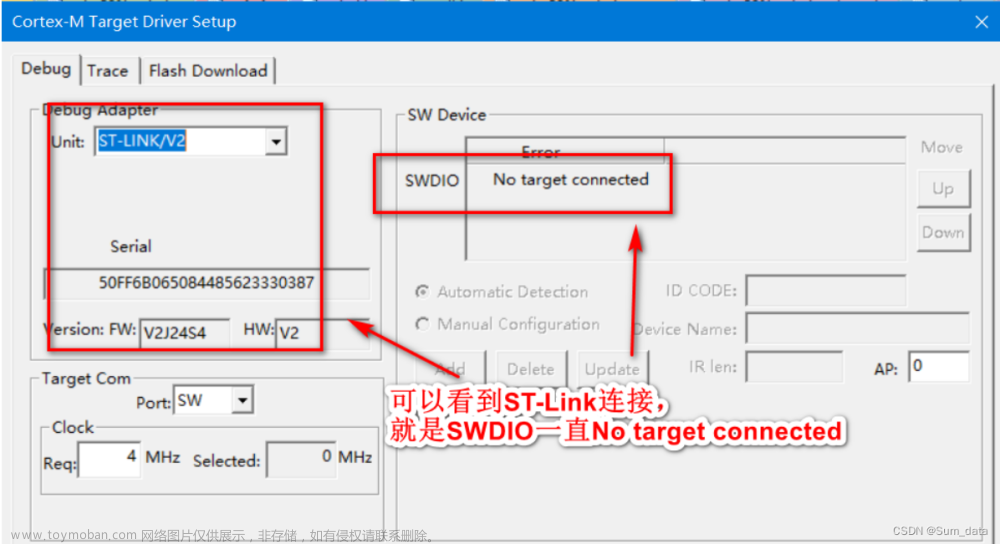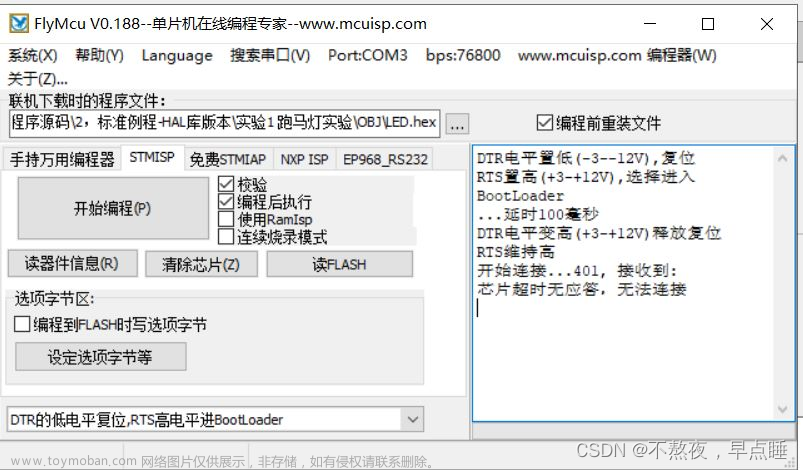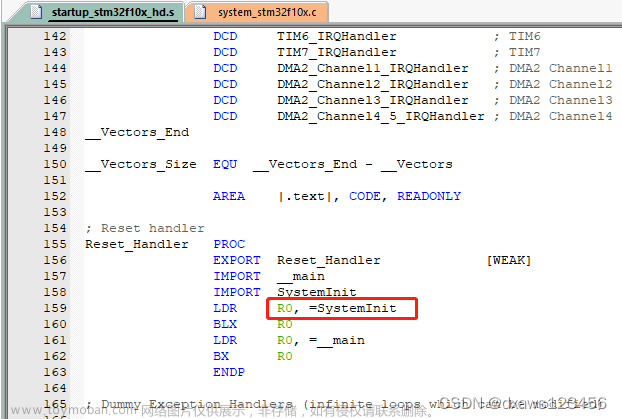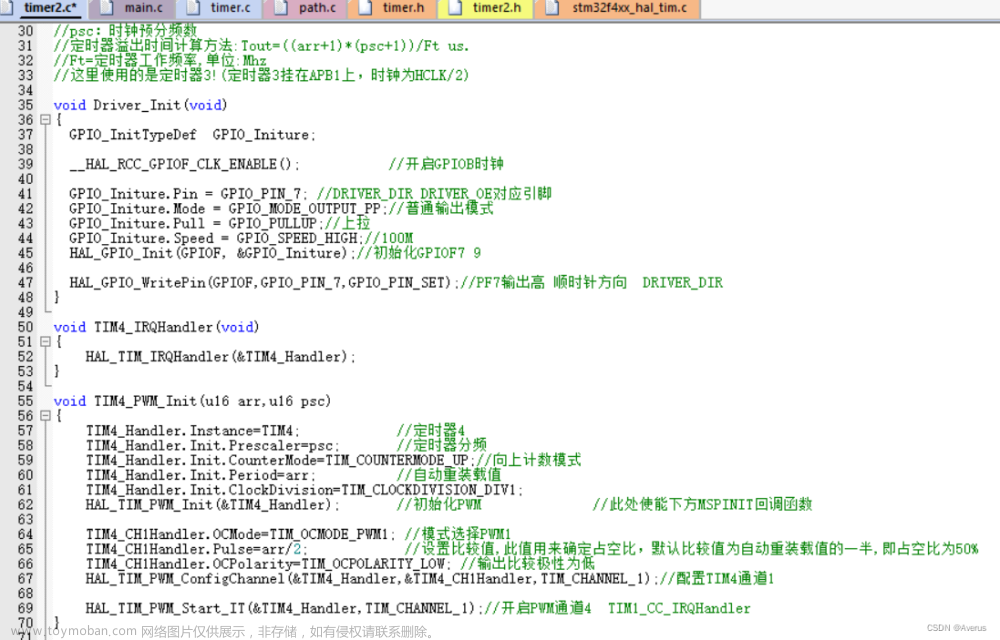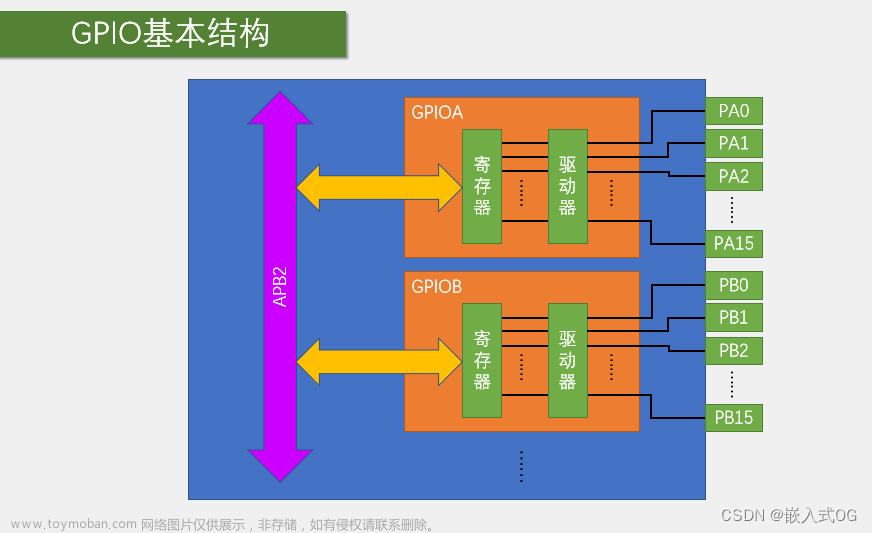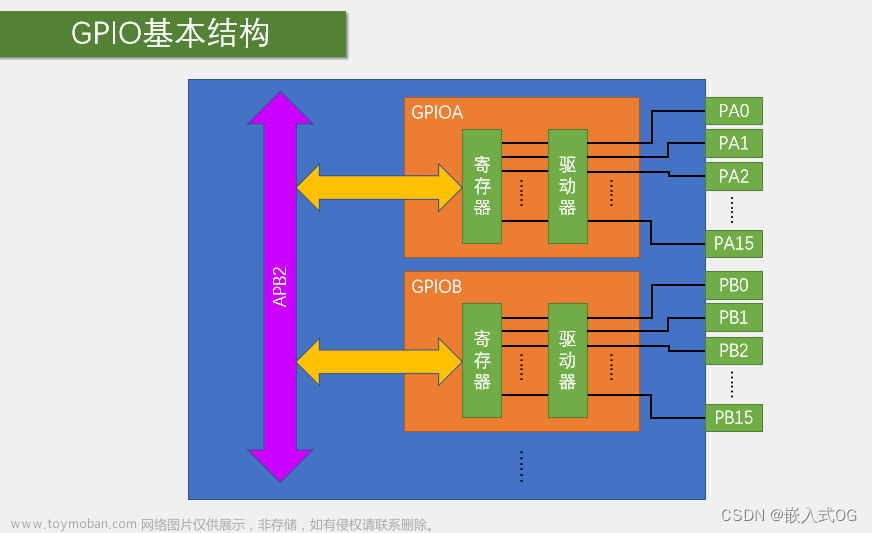标准库的下载
1.STM32标准库的官网下载网站https://www.st.com/content/st_com/en.html
2.
3.
4.
5.
6.
7.点击之后下滑
8.选择自己需要的版本下载
环境搭建+建工程
大致步骤同之前我写的一篇STM32——建工程差不多,但是当时是现成的标准库文件,芯片是STM32F103系列的,下面我重写一次,芯片为STM32F401X,当然本篇文章几乎适用所有芯片
1.代码移植,根据习惯创建以下文件夹
2.自己路径\2.环境搭建\标准库文件\STM32F4xx_DSP_StdPeriph_Lib_V1.9.0\Libraries\STM32F4xx_StdPeriph_Driver
该路径下找到以下两个文件夹并拷贝到Lib文件夹中
3.路径:\2.环境搭建\标准库文件\STM32F4xx_DSP_StdPeriph_Lib_V1.9.0\Libraries\CMSIS\Device\ST\STM32F4xx\Source\Templates\arm找到驱动文件,对应自己的芯片型号选择,并拷贝到Startup驱动文件夹中
4.路径:2.环境搭建\标准库文件\STM32F4xx_DSP_StdPeriph_Lib_V1.9.0\Libraries\CMSIS\Device\ST\STM32F4xx\Include
中找到以下两个.h文件并拷贝至User里面
5.路径:2.环境搭建\标准库文件\STM32F4xx_DSP_StdPeriph_Lib_V1.9.0\Project\STM32F4xx_StdPeriph_Templates下找到以下文件并拷贝至User
7.建工程打开KEIL5
8.进来之后勾选
如果不小心关闭了可以点击,勾选过后点击ok
9.选择单片机型号

10.Target下勾选使用微库
11.选择自动创建HEX文件、提示Debug信息等等
12.点击C/C++以下两个部分需要配置,第一个是芯片型号对应预处理的符号,根据自己的型号选择不同的预处理,如何找到自己的芯片型号对应的预处理?——路径2.环境搭建\标准库文件\STM32F4xx_DSP_StdPeriph_Lib_V1.9.0\Project\STM32F4xx_StdPeriph_Templates\MDK-ARM下的文件readme,打开如下显示,根据自己型号选择

接下来选择头文件路径需要选择以下路径
①…\User //用户头文件路径
②…\Lib\inc //源文件头文件路径


13.给工程中添加文件
创建以下文件夹——文件夹包含的文件根据自己的路径选择——点击ADD Files——把刚刚创建的所有的文件都添加到对应的文件夹中
14.编译代码,有如下错误的处理方法
- 1
.这个地方报错,把这句话屏蔽就好
14.2重复定义的报错
#define DBGMCU_APB2_FZ_DBG_TIM1_STOP DBGMCU_APB1_FZ_DBG_TIM1_STOP
#define DBGMCU_APB2_FZ_DBG_TIM8_STOP DBGMCU_APB1_FZ_DBG_TIM8_STOP
#define DBGMCU_APB2_FZ_DBG_TIM9_STOP DBGMCU_APB1_FZ_DBG_TIM9_STOP
#define DBGMCU_APB2_FZ_DBG_TIM10_STOP DBGMCU_APB1_FZ_DBG_TIM10_STOP
#define DBGMCU_APB2_FZ_DBG_TIM11_STOP DBGMCU_APB1_FZ_DBG_TIM11_STOP
如果包含移植代码中一直警告重复定义4行内容,把那四行屏蔽了就行,如果你的代码不能屏蔽,选择工程的文件夹——右键——属性——只读文件取消——再屏蔽就好了文章来源:https://www.toymoban.com/news/detail-631122.html
最后的话
之前的环境搭建和标准库都是给好的,相当于喂饭吃了,自己写的总结也不全面,经历了新的芯片选择重新搭建环境和建工程后,学到了不少,立马写下本篇笔记,对自己说少眼高手低!文章来源地址https://www.toymoban.com/news/detail-631122.html
到了这里,关于STM32——STM32F401x系列标准库的下载+环境搭建+建工程步骤(更完整)的文章就介绍完了。如果您还想了解更多内容,请在右上角搜索TOY模板网以前的文章或继续浏览下面的相关文章,希望大家以后多多支持TOY模板网!